Modifier l’aspect d’un objet dans Keynote sur l’Apple Vision Pro
Un moyen rapide de changer l’apparence d’un objet est de lui appliquer un style d’objet. Chaque thème comprend des styles d’objet (des ensembles d’attributs, tels que des couleurs, des bordures et des ombres) conçus pour aller avec le thème.
Vous pouvez également modifier des options individuellement, telles que l’ajout d’un remplissage, d’un reflet ou d’une ombre, ou la modification de la transparence d’un objet.
Appliquer un style à un objet
Touchez une image, une figure, une zone de texte, une ligne, une flèche ou une vidéo, puis touchez

Touchez Style, puis touchez un style pour l’appliquer.
Après avoir appliqué un style à un objet, vous pouvez modifier encore davantage son aspect en choisissant vos propres options de bordure ou de couleur, par exemple.
Ajouter un remplissage, une ombre ou une bordure
Touchez un objet pour le sélectionner.
Effectuez une ou plusieurs des opérations suivantes :
Ajouter un remplissage : Touchez

Ajouter une ombre : Touchez

Ajouter une bordure : Touchez

Changer la transparence d’un objet : Touchez

Ajouter une légende
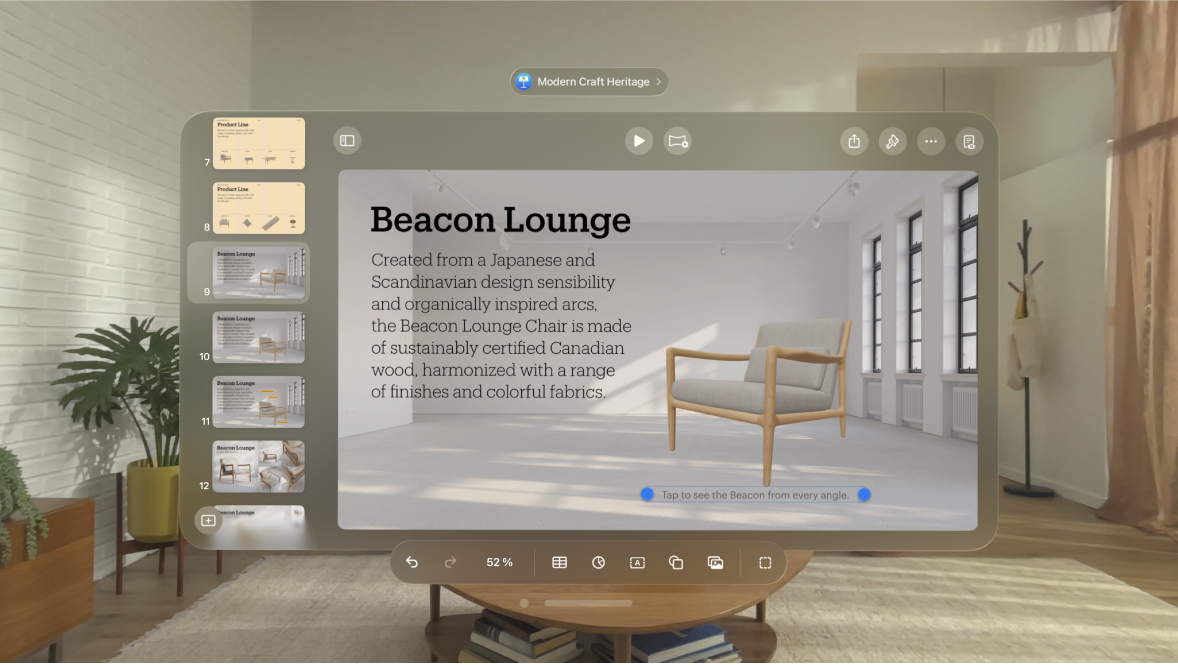
Sélectionnez l’objet auquel vous souhaitez ajouter une légende.
Touchez

Pour les figures, les images, les vidéos, les zones de texte et les équations : Touchez l’onglet Style, touchez « Titre et légende », puis activez Légende.
Pour les dessins : Touchez l’onglet Dessin, touchez « Titre et légende », puis activez Légende.
Pour les tableaux : Touchez l’onglet Tableau, puis activez Légende.
Pour les graphiques : Touchez l’onglet Graphique, puis activez Légende.
Pour les galeries d’images : Touchez l’onglet Galerie, touchez « Titre et légende », activez Légende, puis choisissez d’inclure une légende différente pour chaque image ou une légende commune pour toutes les images.
Pour les objets groupés : Touchez « Titre et légende », puis activez Légende.
Touchez deux fois le paramètre fictif de légende sous l’objet, puis saisissez votre légende.
Pour modifier la police, la taille, le style ou d’autres options de mise en forme, touchez la légende (ou touchez l’objet, puis la légende), touchez

Pour masquer la légende, touchez

Si vous activez de nouveau Légende, la légende précédente réapparait.
Ajouter un titre
Sélectionnez l’objet auquel vous souhaitez ajouter un titre.
Touchez

Pour les figures, les images, les vidéos, les zones de texte et les équations : Touchez l’onglet Style, touchez « Titre et légende », puis activez Titre.
Pour les dessins : Touchez l’onglet Dessin, touchez « Titre et légende », puis activez Titre.
Pour les tableaux : Touchez l’onglet Tableau, puis activez Titre.
Vous pouvez également toucher le tableau, toucher

Pour les graphiques : Touchez l’onglet Graphique, puis activez Titre.
Vous pouvez également toucher le graphique, toucher

Pour les galeries d’images : Touchez l’onglet Galerie, touchez « Titre et légende », puis activez Titre.
Pour les objets groupés : Touchez l’onglet « Titre et légende », puis activez Titre.
Pour modifier l’emplacement du titre, choisissez « En haut » ou « En bas ».
Si vous choisissez « En bas » et ajoutez une légende, la légende apparaît toujours sous le titre.
Pour les graphiques en anneau, touchez Position, puis choisissez « En haut » ou « Au centre ».
Remarque : les titres de certains objets, notamment les tableaux et la plupart des graphiques, peuvent uniquement s’afficher en haut de l’objet.
Touchez deux fois le paramètre fictif de titre, puis saisissez votre titre.
Pour masquer le titre, touchez

Si vous activez de nouveau Titre, le titre précédent réapparait.